Zapojenie do Viva Goals
Viva Goals poskytuje prehľad o širokej škále údajov a poskytuje nástroje, ktoré vám umožňujú zapojiť sa do týchto informácií a s kolegami. V rámci Viva Goals môžete sledovať ľudí, tímy a zostavy tak, že ich budete sledovať alebo pripínať. Potom môžete zobraziť podporu a zapojiť sa do týchto informácií tak, že sa jej aktivita a priebeh páčia a komentujú sa. Tieto sociálne funkcie podporujú spoluprácu; vyberte niektorý z nadpisov nižšie a získajte o nich ďalšie informácie.

Viva Goals vám pomôže sledovať zoznamy OKRs, ktoré sú pre vás dôležité. Sledujte organizácie, tímy a používateľov a získajte týždenné prehľady zobrazujúce aktivitu OKR.
-
Prejdite na tím alebo používateľa , ktorý chcete sledovať.
-
Vyberte ikonu Sledovať .
Ikona sa zmení na modrú, čo znamená, že sledujete tím alebo používateľa.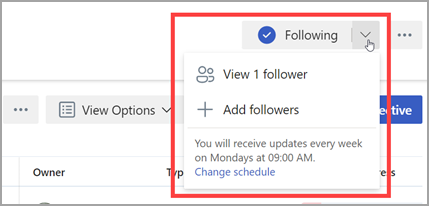
Pripnutie zobrazenia Tím, Používateľ alebo Prieskumník ho pridá na navigačný bočný panel pod kartou Pripnuté.
-
Prejdite na zobrazenie tímu, služby u alebo Explorer, ktoré chcete pripnúť. Vyberte ikonu Pripnúť .
Ikona sa zmení na sivú, čo znamená, že ste pripli tím alebo používateľa. -
Váš pripnutý tím alebo používateľ sa teraz zobrazí na karte Pripnuté .
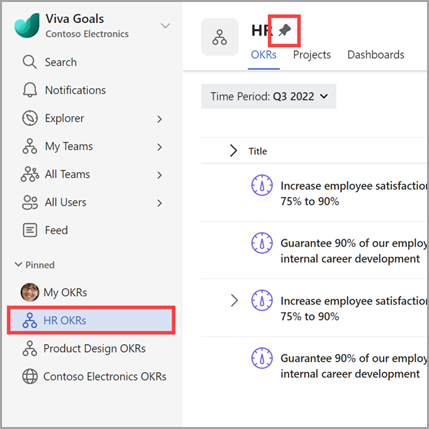
Ak chcete spolupracovať s kolegami a podporovať spoluprácu, môžete sa vám páčiť a komentovať ich aktivity v rámci Viva Goals.
Označenie aktivity príznakom Páči sa mi to
-
Prejdite na cieľ, kľúčový výsledok alebo iniciatívu, s ktorým sa chcete zapojiť.
-
Výberom názvu položky otvorte panel Rýchle zobrazenie.
-
Vyberte kartu Aktivita .
-
Ak chcete zobraziť svoju podporu, vyberte ikonu palca vedľa aktivity.
Komentovanie aktivity
-
Prejdite na cieľ, kľúčový výsledok alebo iniciatívy, s ktorým sa chcete zapojiť.
-
Výberom názvu položky otvorte panel Rýchle zobrazenie.
-
Vyberte kartu Aktivita .
-
Vyberte ikonu Komentár . Otvorí sa pole komentára, do ktorého môžete zadať text. Možnosti formátovania, ako napríklad Tučné písmo, Kurzíva a Zoznamy.
-
Spomeňte ostatných používateľov v Viva Goals zadaním znaku @a potom začnite písať meno kolegu. Navrhované osoby sa automaticky vyplnia v rozbaľovacej ponuke. Vyberte požadovanú osobu.
Váš komentár sa zobrazí v rámci príslušnej aktivity. Všetci osoby , o ktorých ste sa @ zmienili, dostanú upozornenie na karte Oznámenie .
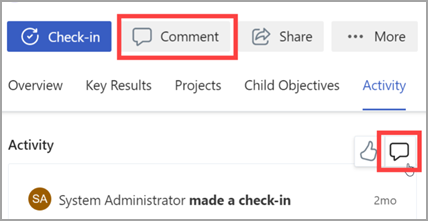
Ak chcete komunikovať s kolegami a podporovať spoluprácu, môžete zdieľať zoznamy OKRs s ostatnými.
-
Výberom názvu cieľa, kľúčového výsledku alebo iniciatív otvorte panel Rýchle zobrazenie.
-
Vyberte ikonu Zdieľať .
Otvorí sa pole Zdieľať a môžete skopírovať prepojenie, pridať príjemcov alebo pridať osobnú poznámku. -
Vyberte položku Zdieľať.
Funkcia exportu do PowerPointu umožňuje preniesť svoje tlačidlá OKRs z Viva Goals do prezentácie.
-
Prejdite do zobrazenia OKRs alebo Prieskumníka.
-
Vyberte ikonu možností exportu.
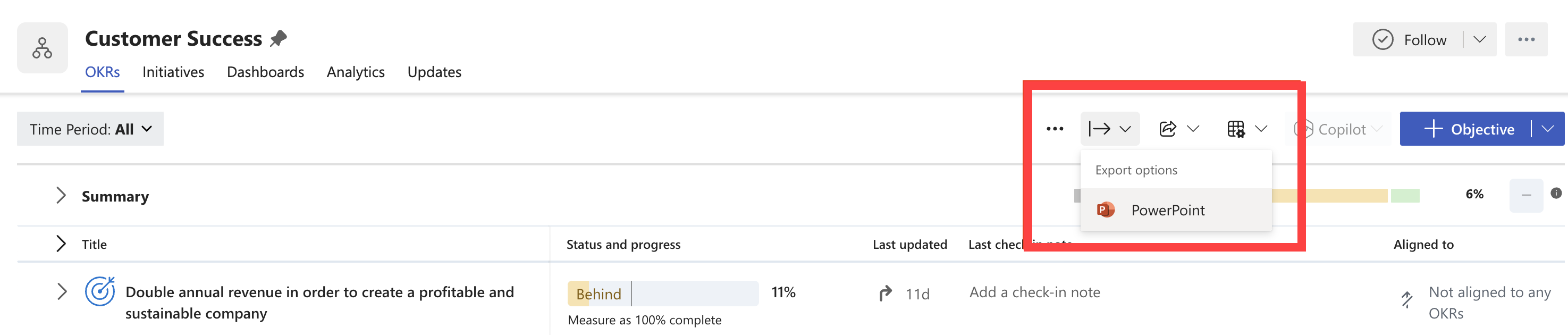
-
V rozbaľovacej ponuke vyberte položku PowerPoint .
-
V kontextovej ponuke exportu vyberte šablónu.
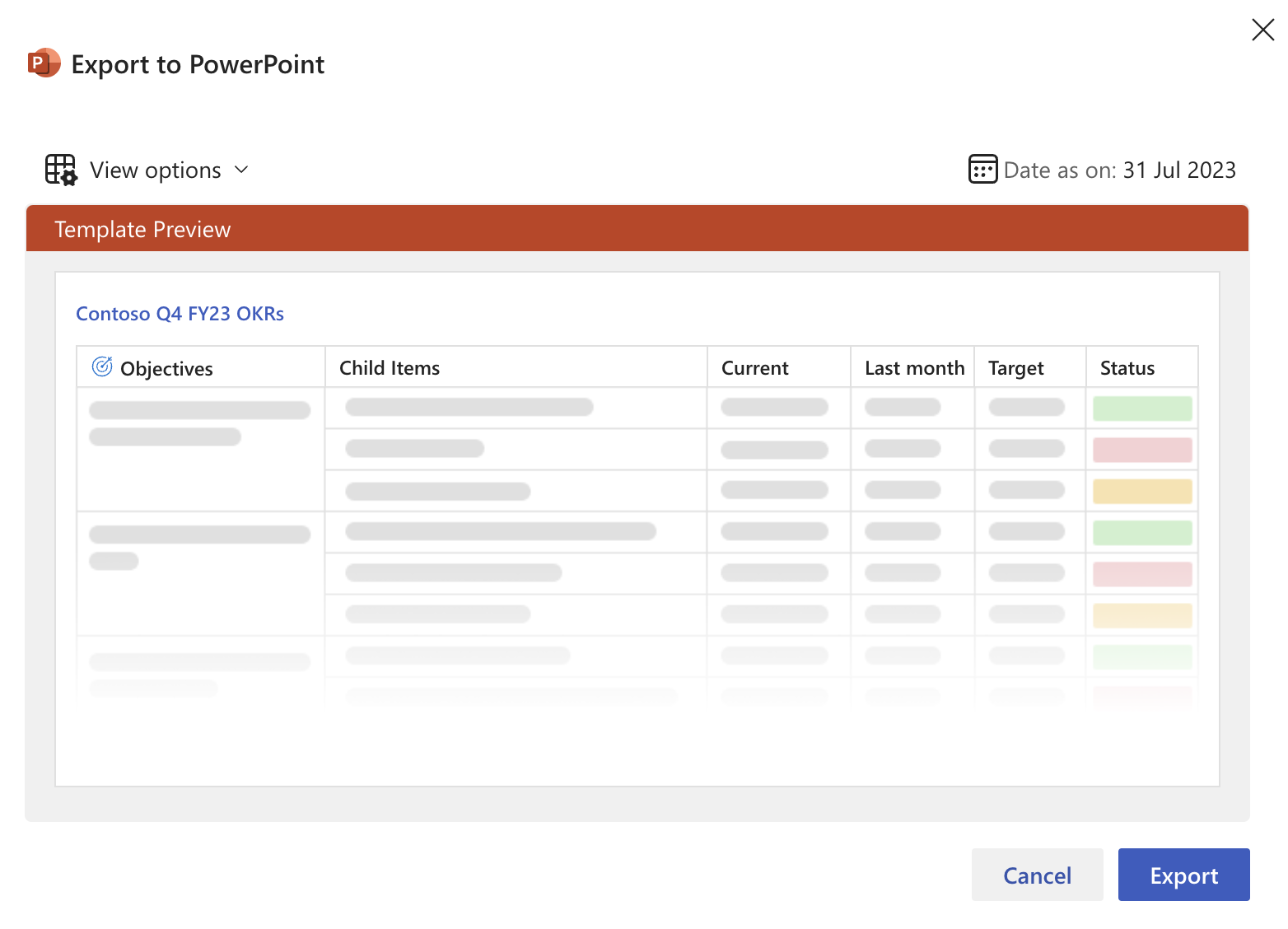
-
Vyberte tlačidlo exportu na stiahnutie.
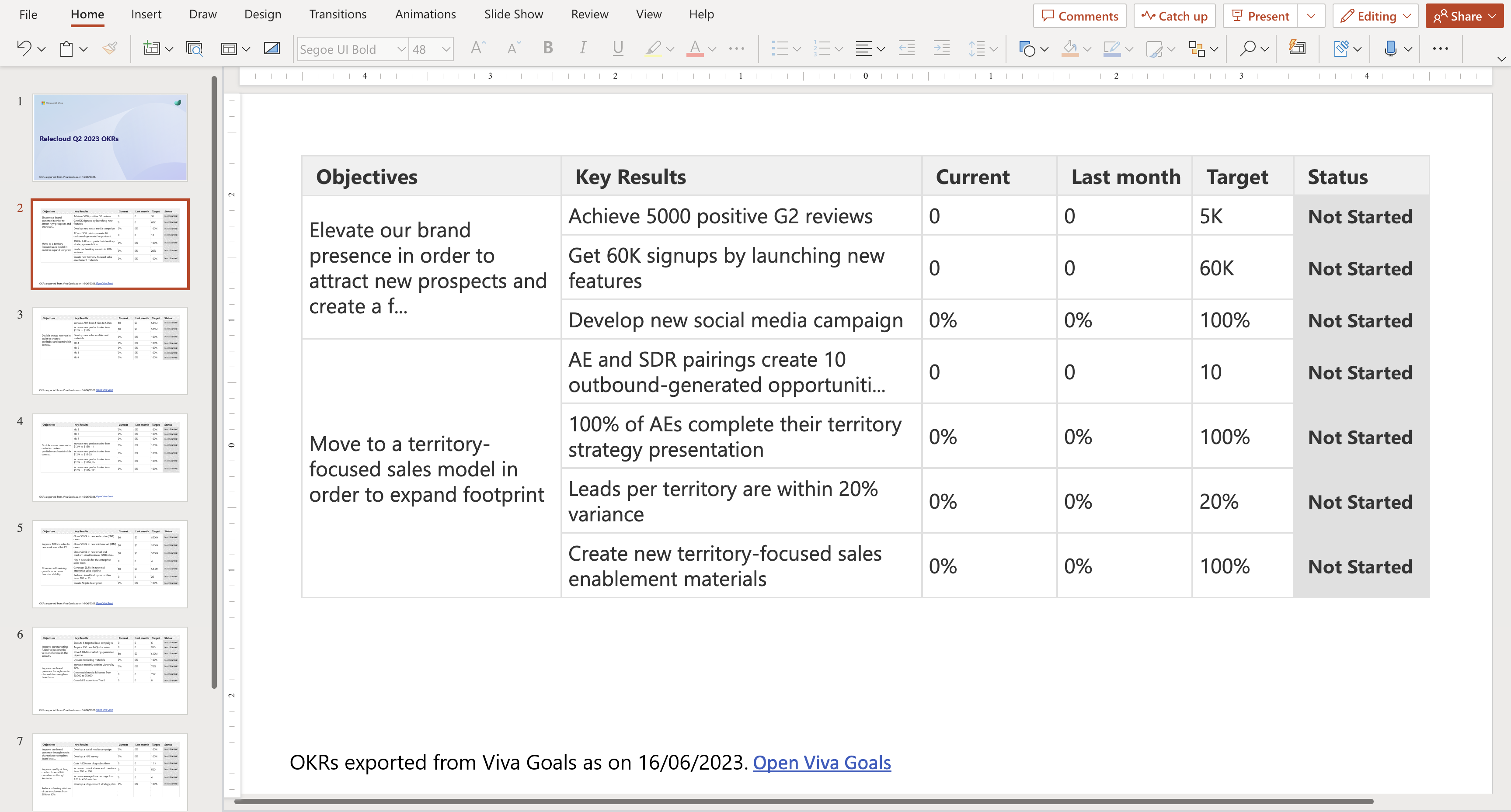
Pri spolupráci na oznámeniach o nedoručení môžete priradiť spolu s vlastníkom konkrétnu zodpovednosť ľudí prostredníctvom delegovania a možností pre vlastníka vrátenia do projektu.
Priradenie delegáta
Delegáti spravujú zoznamy OKRs v mene vlastníka a môžu robiť všetko, čo môže vlastník OKR urobiť.
-
Prejdite na cieľ alebo kľúčový výsledok.
-
Vyberte položku Ďalšie možnosti > Upraviť.
-
Prejdite do časti Podrobnosti .
-
Vyberte šípku rozbalenia vedľa položky Ďalšie možnosti.
-
Vyberte položku Priradiť delegáta.
-
Vyberte možnosť Delegovať na túto možnosť.
-
Vyhľadajte a priraďte používateľa vo vašej organizácii.
-
Vyberte položku Hotovo.
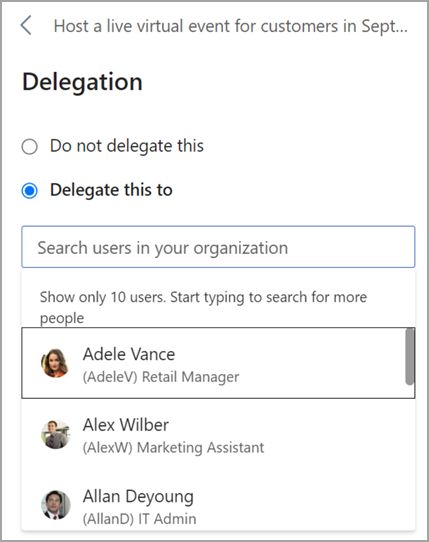
Priradenie vlastníka vrátenia do projektu
Vlastníci vrátenia do projektu zodpovedajú za aktualizácie vrátenia do projektu pre žiadosti o prijatie zmien. Vlastník vrátenia do projektu môže vykonať iba akciu vrátenia do projektu.
-
Prejdite na cieľ alebo kľúčový výsledok.
-
Vyberte položku Ďalšie možnosti > Upraviť.
-
Prejdite do časti Priebeh .
-
Priraďte vlastníka vrátenia do projektu.
-
Kliknite na tlačidlo Uložiť.
Spojte sa a učte sa od odborníkov a kolegov
Zapojte sa do diskusie a pozrite si najnovšie udalosti v komunite Viva Goals.
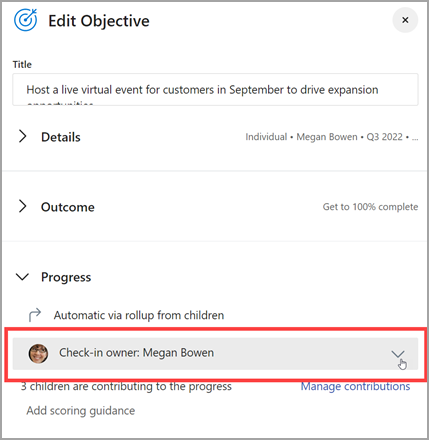
Spojte sa a učte sa od odborníkov a kolegov
Zapojte sa do diskusie a pozrite si najnovšie udalosti v komunite Viva Goals.
Ďalšie informácie
Vytvárať ciele, kľúčové výsledky a iniciatívy v Viva Goals










